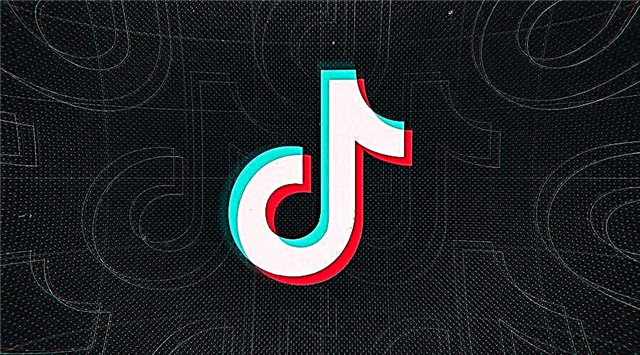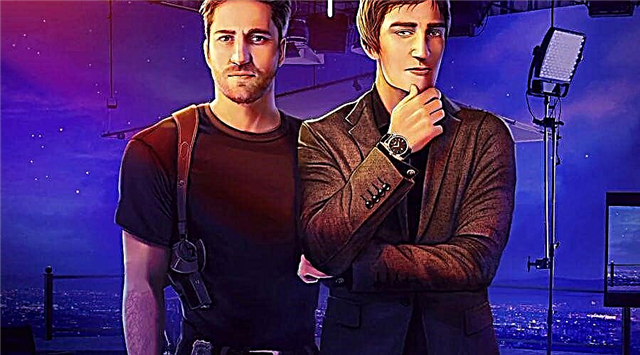Това ръководство ще ви покаже няколко опции (методи) как да коригирате съобщението „Съжаляваме, няма приятели за показване“ в Steam.
Решения:
♦ Престартирайте Steam
- Следвайте инструкциите, ако срещнете приятели, които не работят, но на Windows 10/11.
- Натиснете Ctrl + Alt + Del > щракнете върху Диспечер на задачите
- В раздела Процеси щракнете с десния бутон върху Steam и изберете Край на задачата.
- Рестартирайте компютъра си
⇔ Стартирайте Steam и щракнете върху потребителския си профил. Щракнете върху „Приятели“ от падащия списък.
⇔ Проверете списъка под „Вашите приятели“ и ще видите списъка с активни хора в платформата.
⇔ Ако проблемът продължава, изключете софтуера за защита.
⇔ Ако използвате защитна стена или инструмент за сигурност, моля, опитайте да го изключите и опитайте отново.
⇔ Защитните стени или антивирусната програма понякога блокират връзките на приложенията, което води до подобни проблеми.
♦ Изчистете кеша на приложението.
Актуализациите се получават редовно от сървъра на Steam и се съхраняват в кеша за изтегляне. Понякога може да е твърде голям, което може да спре да изпълнява други функции. Изчистването на кеша за изтегляне на Steam няма да засегне никакви игри. Актуализациите или всички необходими файлове ще бъдат изтеглени отново, ако приложението Steam не работи правилно.
Как да изчистите кеша за изтегляне на Steam?
Основни стъпки
За да изчистите кеша на Steam, стартирайте приложението и щракнете върху Steam в горния ляв ъгъл на екрана. Щракнете върху „Настройки“ и в новия изскачащ прозорец щракнете върху „Изтегляния“.
Погледнете долу вдясно и щракнете върху Изчистване на кеша за изтегляне. Steam ще се рестартира и ще трябва да влезете отново, така че бъдете готови да предоставите вашето потребителско име и парола за Steam. Влезте в Steam и посетете секцията с профили, за да проверите списъка си с приятели.
...в допълнение
Ако всичките ви приятели са видими с изключение на няколко, тогава има вероятност да са ви блокирали в Steam.